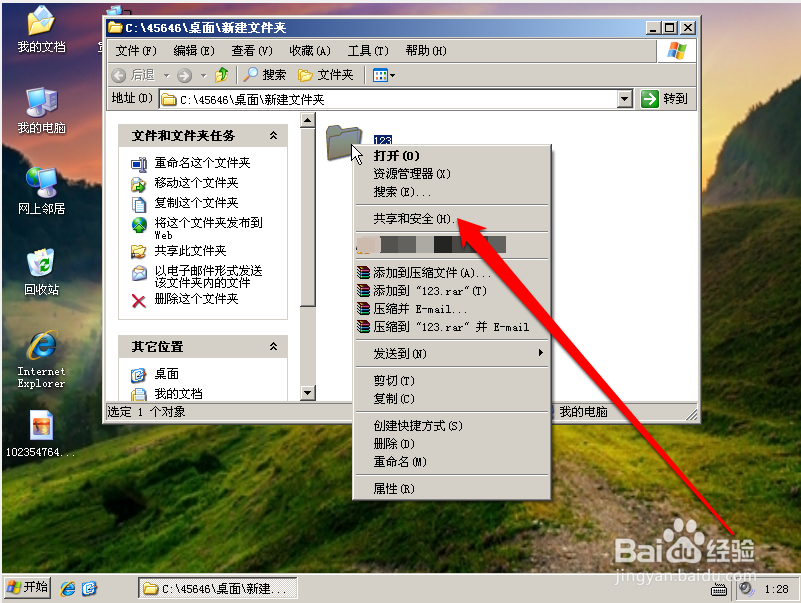xp电脑怎样与win10电脑共享文件夹和打印机
1、进入xp系统后,创建一个文件夹,然后右键点击。
2、在右键菜单中,选择网络和共享安全。
3、在网络和共享安全页面,点击网络向导按钮。
4、然后启用网络向导,实现共享文件夹和打印机。
5、在共享的向导页面,选择一个网络工作组。
6、然后再选择,启动文件和打印机的共享。
7、点击下一步,进行共享页面。
8、完成共享后,需要电脑重启才能生效。
9、共享生效后,我们在win电脑中,通过共享的IP地址,就可以访问到XP的共享文件和打印机了。
声明:本网站引用、摘录或转载内容仅供网站访问者交流或参考,不代表本站立场,如存在版权或非法内容,请联系站长删除,联系邮箱:site.kefu@qq.com。
阅读量:90
阅读量:35
阅读量:74
阅读量:76
阅读量:48